

By Nathan E. Malpass, Son Güncelleme: 6/12/2023
SD kart, bir gün bozulabileceğinden, verilerinizi telefonunuza kaydetmek için %100 güvenli bir yer değildir. Maalesef oluyorsa, lütfen sakin olun. Burada, bazı yollar hakkında bilgi edineceksiniz. bozuk Android SD kartını düzeltin ve verilerinizin bozuk SD kartta kaybolmasını önleyin.
SD kart, Android cihazların çoğunda yaygın olarak genişletilebilir depolama alanı olarak kullanılır. Android telefonunuzda hafıza alanınızı boşaltmak için telefonlarınızı, videolarınızı, müziklerinizi, uygulamalarınızı veya diğer türlerdeki diğer belgelerinizi SD karta gönderebilir ve kaydedebilirsiniz.
Bu nedenle, SD kartınız bozulursa ve üzerine kaydettiğiniz tüm veriler kaybolursa sıkıntılı görünüyor.
Hasarlı bir hafıza kartından veri kurtarmak zor olsa da, bozuk bir SD karttan veri kurtarmanız da mümkündür. Bozuk android sd kartını düzeltmek için size çeşitli yöntemler tanıtılacaktır.
Birkaç yıldır yazılım geliştirmeye odaklanarak Android kullanıcıları için güvenilir ve kullanımı kolay bir araç oluşturduk.
Bu ipucunu kontrol edin: İndir FoneDog Android Veri Yedekleme ve Geri Yükleme Android verilerinizi güvenli ve kolay bir şekilde cihazlara geri yüklemek için bir SD karta en iyi alternatif olmak. Bozuk SD kartı düzeltmek için elinizden gelenin en iyisini yapmaya çalışmanız için aşağıda bazı temel çözümler topladık.
I. SD Kartınızın Bozulup Bozulmadığını Anlamak İçin BelirtilerII. Bozuk Android SD Kartını Düzeltme YöntemleriIII. Bozuk Bir Android SD Kartı için Veri Kaybını Önleyen Yazılım
İnsanlar ayrıca okurAndroid Cihazınızın SD Kartı Nasıl YedeklenirSamsung SD Kart Kurtarma Kılavuzu: Samsung SD Kartından Verileri Kurtarın
Çoğunlukla, telefonunuz SD kartınız bozulduğunda size "SD kart hasarlı: SD kart zarar görmüş. Yeniden biçimlendirmeyi deneyin" uyarısını verir.
SD kartınızın bozuk bir durumda olduğunu gösteren başka belirtiler veya ipuçları da bulabilirsiniz.

Yukarıdaki belirtilerden birine yakalandıysanız, SD kartınız bozulmuştur ve erişilemeyen verileri kurtarmak için bazı yöntemler deneyebilirsiniz.
SD kartın bozuk olup olmadığından emin olmak için SD kartınızı başka cihazlarda tekrar denemek gereksiz bir davranış olmayacaktır. Çoğu zaman SD kart, Android telefonlarınızla uyumlu olmadığı için çalışmaz. Böyle bir durumda SD kartınızı bir PC'ye bağlayabilir ve verilerinizi geri yükleyebilirsiniz.
PC'ye bağlanan bir kart okuyucudaki SD kartınız okunamadığında, bunun nedeni PC'nin kart okuyucuya C, D, E gibi bir sürücü harfi atamamasıdır. Kart okuyucunuza bir sürücü harfi atandığını gördüğünüz için şanslı olsanız da, daha sonra "lütfen diski E sürücüsüne yerleştirin" mesajını da görebilirsiniz. Aşağıdaki adımlar, Windows'ta manuel olarak bir sürücü harfinin nasıl atanacağı ile ilgilidir:
Adım 1. SD kartınızı Android telefonunuzdan çıkarın ve bir kart okuyucu aracılığıyla bir PC'ye bağlayın.
Adım 2. Bilgisayarım'a sağ tıklayın ve Yönet'i seçin.
Adım 3. Sol tarafta Disk Yönetimi'ni bulun ve seçin.
Adım 4. Sanal disk hizmeti yüklenene kadar SD kartınıza sağ tıklayarak Change Drive Letter and Paths öğesini seçin.
Adım 5. Sürücü harfine tıklayın ve ardından Değiştir'i seçin.
Adım 6. Doğru sürücü harfini seçin ve Tamam'ı onaylayın, ardından SD kartın tanınıp tanınmadığını kontrol edin.
Chkdsk Komutunun kullanılması, SD kartınızın bozulmasını daha da düzeltmek için bir PC veya bilgisayar ile bir iletim gerektirir.
Adım 1. Bilgisayarınızda veya PC'nizde Komut penceresini başlatın. Windows + S tuşlarına basarak arama çubuğunu açabilir ve arama çubuğuna cmd yazabilirsiniz. Ardından Komut İstemi oluşur ve yönetici olarak çalıştırmak için sağ tıklayın.
Adım 2. SD kartınızı bir kart okuyucuda bilgisayara bağlayın. Bilgisayarımdaki sürücü harfini kontrol edin ve hatırlayın.
Adım 3. Komut penceresinde SD kartınızın Sürücü Harfi, iki nokta üst üste ve /f ile birlikte "chkdsk" yazın. Örneğin, Sürücü Harfi G ise, şunu yazmanız gerekir: chakdsk g: /f.
Adım 4. Enter'a basın ve bilgisayarın bozuk SD kartınızı düzeltmesini bekleyin.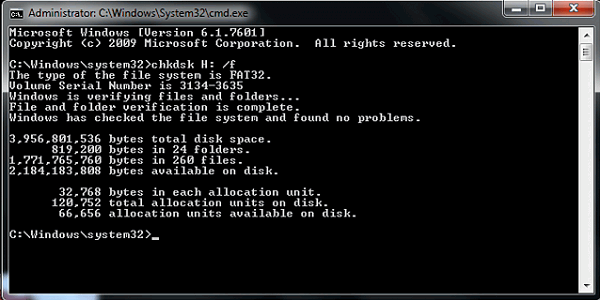
Erişilemeyen verilerinize daha az dikkat ederseniz, bozuk SD kartı biçimlendirmeyi de deneyebilirsiniz. Lütfen SD kartı Windows'ta biçimlendirin:
Adım 1. Bir kart okuyucudaki SD kartınızı bir PC'ye bağlayın.
Adım 2. Bilgisayarım'da SD kartınıza sağ tıklayın.
3. Adım. Ardından Format'ı seçin ve daha sonra açılır pencerede Cihaz Varsayılanlarını Geri Yükle > Başlat'a tıklayın.
Adım 4. İsterseniz, PC'nizin SD kartı derinlemesine taramasını sağlamak için Hızlı biçimlendirme seçeneğinin işaretini kaldırın.
Adım 5. PC'nin SD kartınızı düzeltmesini bekleyin.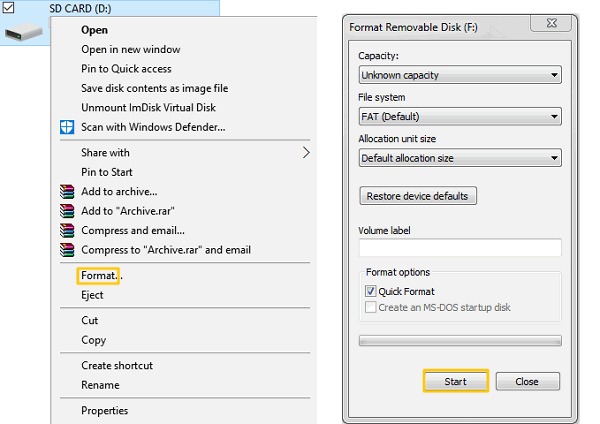
Dikkatli ol: SD kartınızı biçimlendirmek, içindeki tüm verilerinizi SİLMEK anlamına gelir.
Bir Android akıllı telefon kullanıcısına gelince, genişletilebilir depolama için SD karta daha fazla önem verebilirsiniz. Ancak, bir SD kart yok %100 verilerinizi veya bir aracı güvenli bir şekilde saklamak için %100 kaybolan verilerinizi kurtarmanıza yardımcı olacağından emin olun.
Böylece, bir gün verilerinizi kaybetme olasılığının farkında olmak üzeresiniz.
 Sonunda, okuduğunuz için teşekkürler ve yukarıdaki yöntemlerin sizin için yararlı olacağını umuyoruz. Ayrıca, umut FoneDog Android Veri Kurtarma kayıp verileri geri bulmanıza yardımcı olabilir.
Sonunda, okuduğunuz için teşekkürler ve yukarıdaki yöntemlerin sizin için yararlı olacağını umuyoruz. Ayrıca, umut FoneDog Android Veri Kurtarma kayıp verileri geri bulmanıza yardımcı olabilir.
İnsanlar Ayrıca Okumak:
Deneyebileceğiniz En İyi Samsung Veri Kurtarma
Android'den Silinen Dosyaları Kurtarmak
Hinterlassen Sie einen Kommentar
Yorumlamak
Android Veri Yedekleme ve Geri Yükleme
FoneDog Android Veri Yedekleme ve Restoration - Android aygıtlarından verileri yedekle ve seçimli olarak mobil aygıtlara yedekleme verileri geri verin.
Ücretsiz deneme Ücretsiz denemePopüler makaleler
/
BİLGİLENDİRİCİLANGWEILIG
/
basitKOMPLİZİERT
Vielen Dank! Merhaba, Sie die Wahl:
Excellent
Değerlendirme: 4.2 / 5 (dayalı 127 yorumlar)